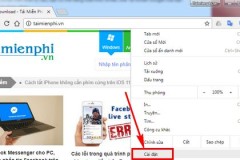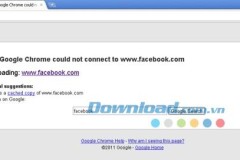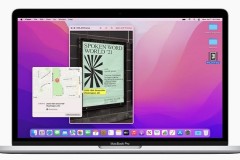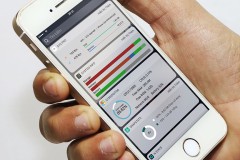Thông thường, khi truy cập vào các website có thiết lập giao thức bảo mật SSL bạn sẽ thấy hiện các thông báo tùy theo từng trình duyệt. Nhưng có thể hiểu, khi hiển thị màu xanh hoặc 'Trusted' có nghĩa các truy cập của bạn đang được đảm bảo an toàn hơn, và ngược lại.
Hướng dẫn sửa lỗi SSL khi đăng nhập Facebook, Gmail, Youtube
Để đảm bảo an toàn cao thì giao thức bảo mật này sẽ có những cảnh báo khi bạn truy cập từ các thiết bị hoặc trình duyệt được cho là không an toàn. Ví dụ như báo lỗi SSL (lỗi chứng chỉ không hợp lệ) do đặt thời gian sai, hoặc khi Fake IP để vào Facebook chẳng hạn. Vậy phải làm sao để khắc phục tình trạng này? Hãy cùng theo dõi bài hướng dẫn sau đây nhé!
1. Sửa lỗi chứng chỉ cho Google Chrome.
Bước 1: Từ giao diện chính của Chrome, các bạn nhấp chuột vào biểu tượng Tùy chỉnh và điều khiển Google Chrome (ở góc trên, bên phải màn hình). Sau đó chọn Cài đặt (Settings).
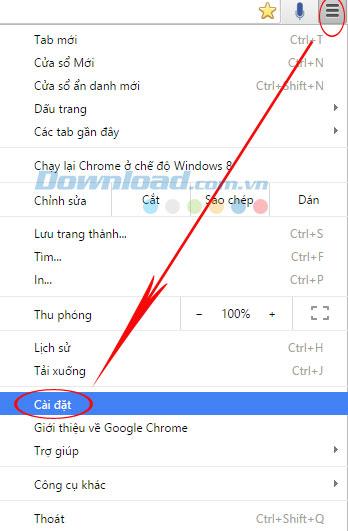
Bước 2: Mở ra giao diện cài đặt của Chrome, kéo xuống dưới cùng và nhấp chọn Hiển thị cài đặt nâng cao.. (Show advanced settings...).
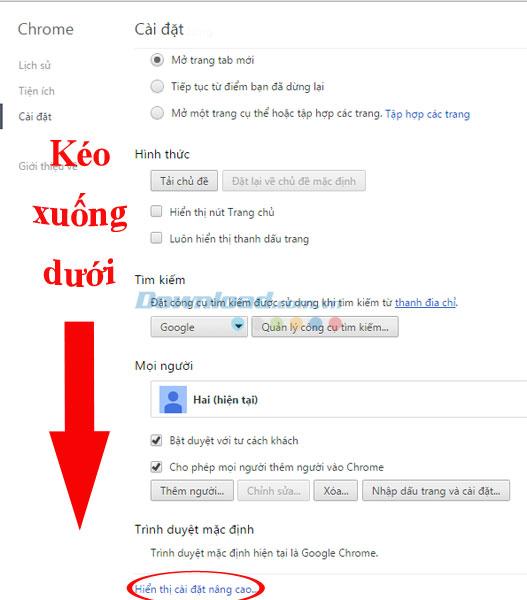
Bước 3: Tiếp tục kéo xuống dưới cùng, tìm tới mục HTTPS/SSL, click vào Quản lý chứng chỉ.. (Manage certificates...).
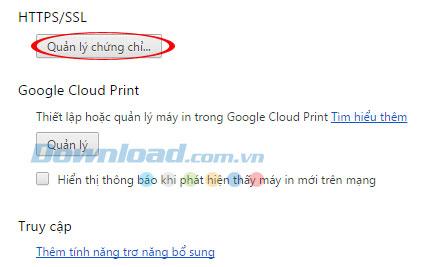
Bước 4: Hiện ra một hộp thoại, các bạn nhấp chọn vào thẻ Intermediate Certification Authorities và chọn Import.
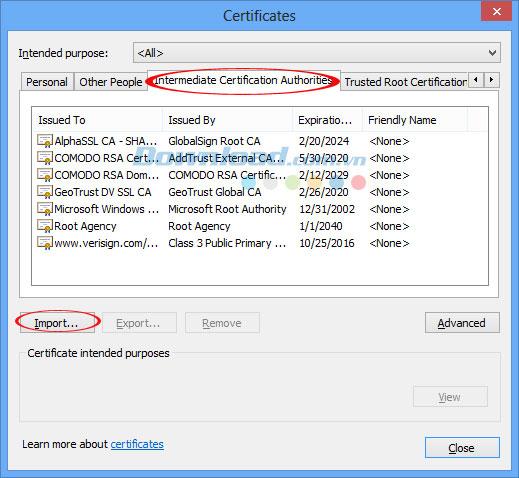
Tiếp tục chọn Next.
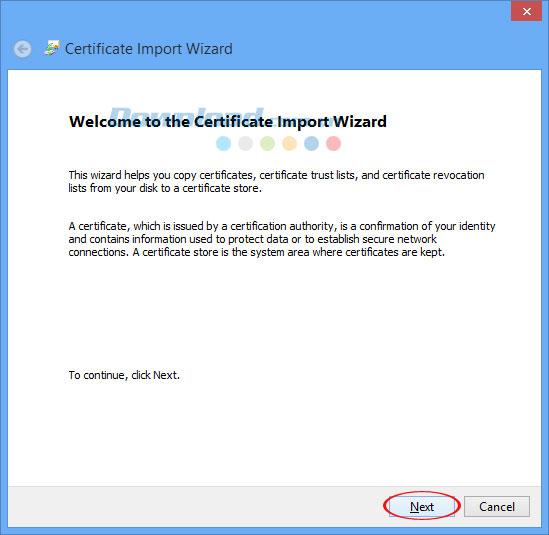
Bước 5: Ở bước này, các bạn cần có một sự hỗ trợ nho nhỏ, bạn copy lại đường dẫn sau: http://vast.gov.vn/fix-ssl-warning/chungthu/portal.vast.vn.crt. Sau đó paste đường link vừa sao chép vào ô File name. Sau đó chọn Next để tiếp tục.
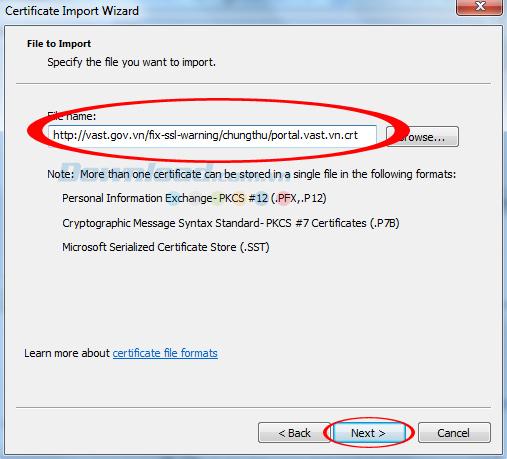
Bước 6: Tại đây bạn tick vào Automatically select the certificate store based on the type of certificate rồi chọn Next.
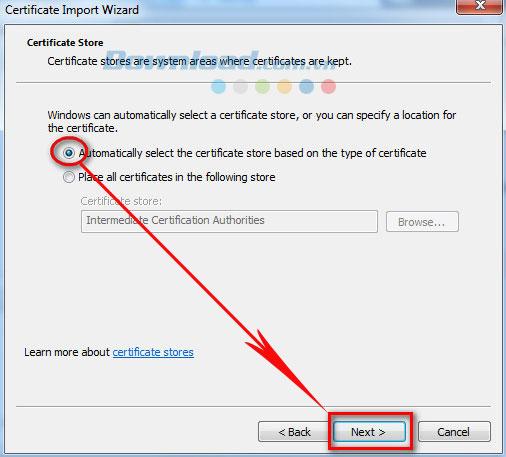
Chọn Finish để kết thúc việc chỉnh sửa.
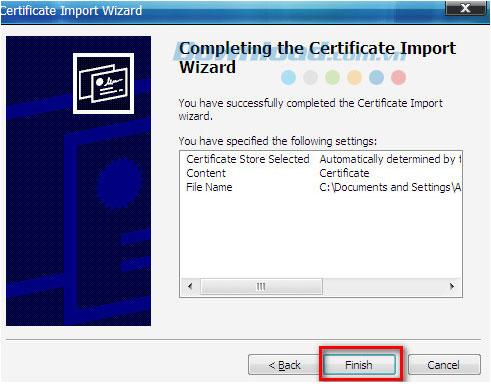
Lúc này bạn sẽ nhận được thông báo đã chỉnh sửa thành công. Click Ok để hoàn tất.
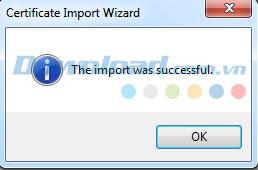
Cuối cùng, các bạn khởi động lại trình duyệt Chrome và kiểm tra kết quả.
2. Sửa lại ngày giờ trên máy tính.
Đây là lỗi SSL phổ biến nhất của máy tính do thời gian của máy tính không đúng với thời gian thực nên việc này dẫn tới lỗi SSL. Để sửa lại lỗi này thì rất đơn giản, nhưng có thể nhiều người còn chưa biết nên TCN xin được giới thiệu luôn.
Bước 1: Các bạn cần phải chọn lại ngày giờ, bằng cách nhấp chuột vào phần hiển thị thời gian trên máy tính (Góc dưới cùng, bên phải).

Chọn Change date and time settings.
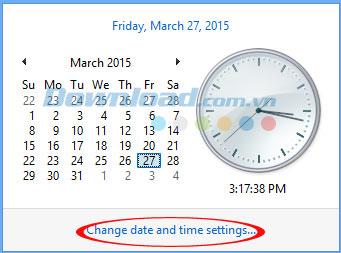
Hoặc các bạn có thể click chuột phải vào phần hiển thị giờ rồi chọn Adjust date/time. Giao diện sẽ hiện thị như sau:
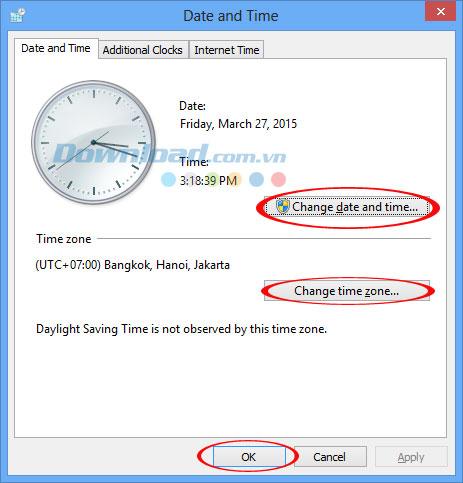
Trong đó:
- Change date and time: Thay đổi giờ và ngày tháng.
- Change time zone: Thay đổi múi giờ.
Bước 2: Cài đặt lại.
Sau khi click chuột vào Change date and time settings thì giao diện Date and Time sẽ hiện ra. Các bạn chọn Internet Time để cập nhật lại thời gian cho chính xác.
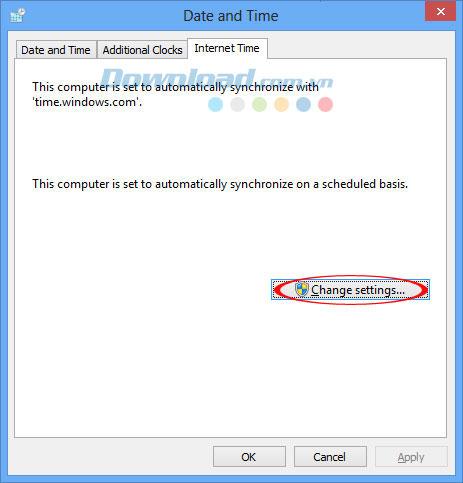
Click OK để hoàn thiện.
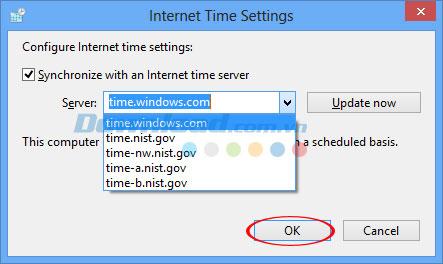
3. Khắc phục lỗi do Kaspersky Anti-Virus
Bước 1: Mở cửa sổ ứng dụng chính và chọn Settings.
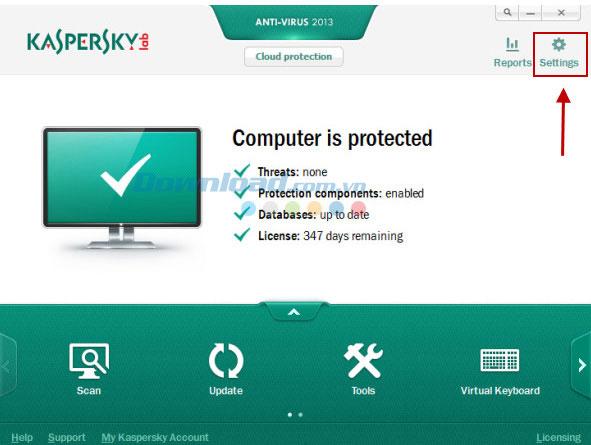
Bước 2: Chọn thẻ Advanced Settings, tìm tới Threats and Exclusions. Ở cửa sổ bên tay phải, click vào Settings trong phần Exclusions Rules.
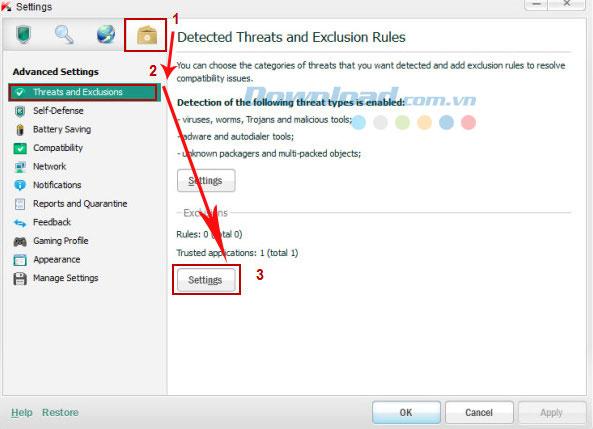
Bước 3: Trong cửa sổ mới, chọn tab Trusted applications. Chọn Add và chọn một trong các mục sau từ menu. Trong đó:
- Browse: Người dùng có thể chọn ứng dụng cần thiết được cài đặt trên máy tính.
- Applications: Để chọn ứng dụng cần thiết từ danh sách các ứng dụng đưa ra.
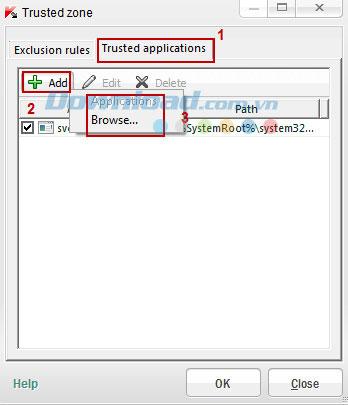
Nếu bạn đã chọn Browse, sau đó trong mở cửa sổ vào thư mục với Google Chrome theo đường dẫn C:Program Files (x86)GoogleChromeApplication và chọn chrome. Bấm vào Open.
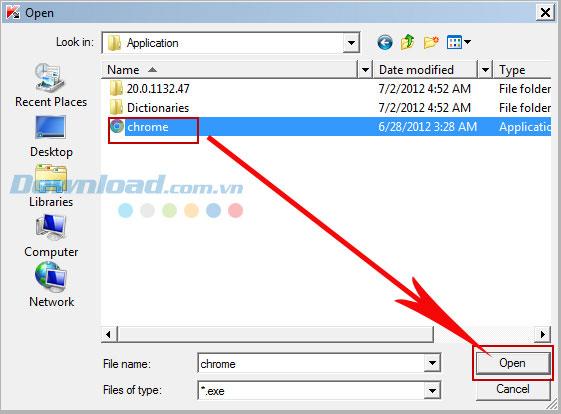
Còn nếu bạn chọn Applications, thì trong cửa sổ Chọn ứng dụng, chọn Google Chrome và click vào OK.
Bước 4: Trong cửa sổ kiểm tra Exclusions for application, tích vào Do not scan network traffic, click vào all (Hình bên dưới).
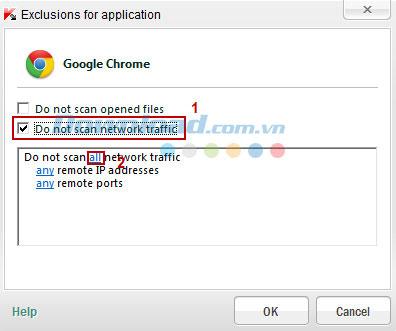
Click vào Ok.
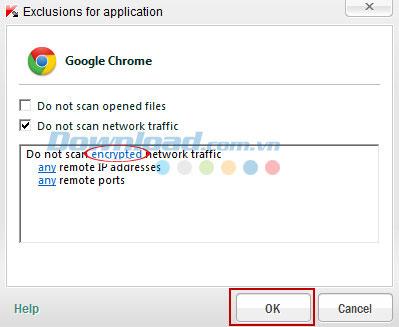
Trong cửa sổ Trusted zone click vào OK.
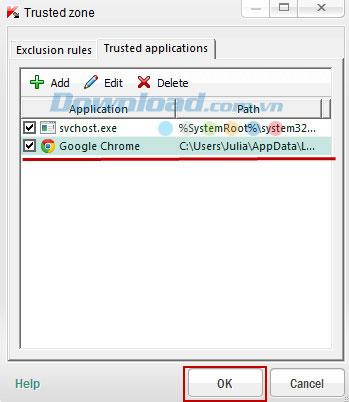
Trên đây là 3 cách mà TCN giới thiệu tới người chơi để khắc phục lỗi SSL.